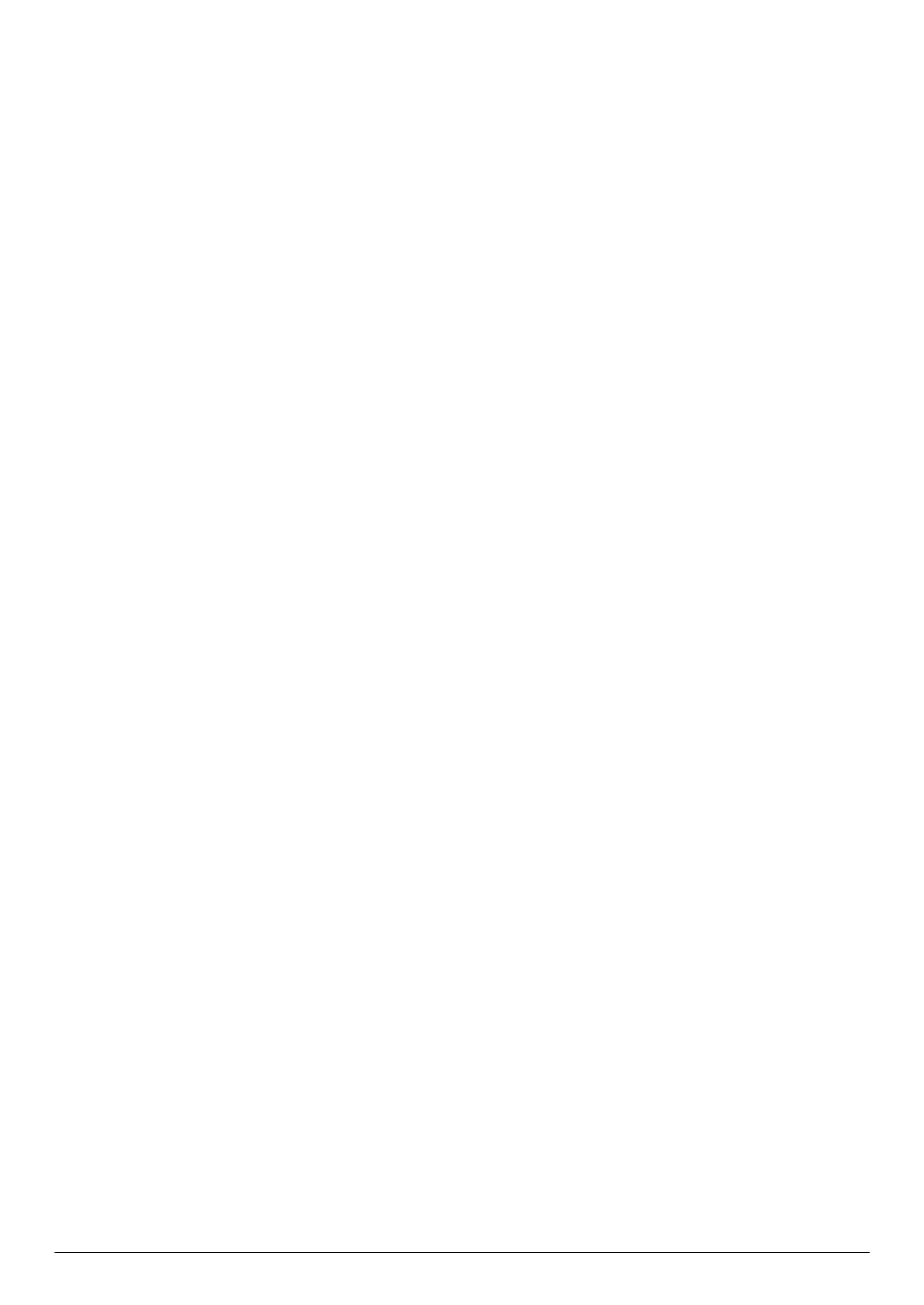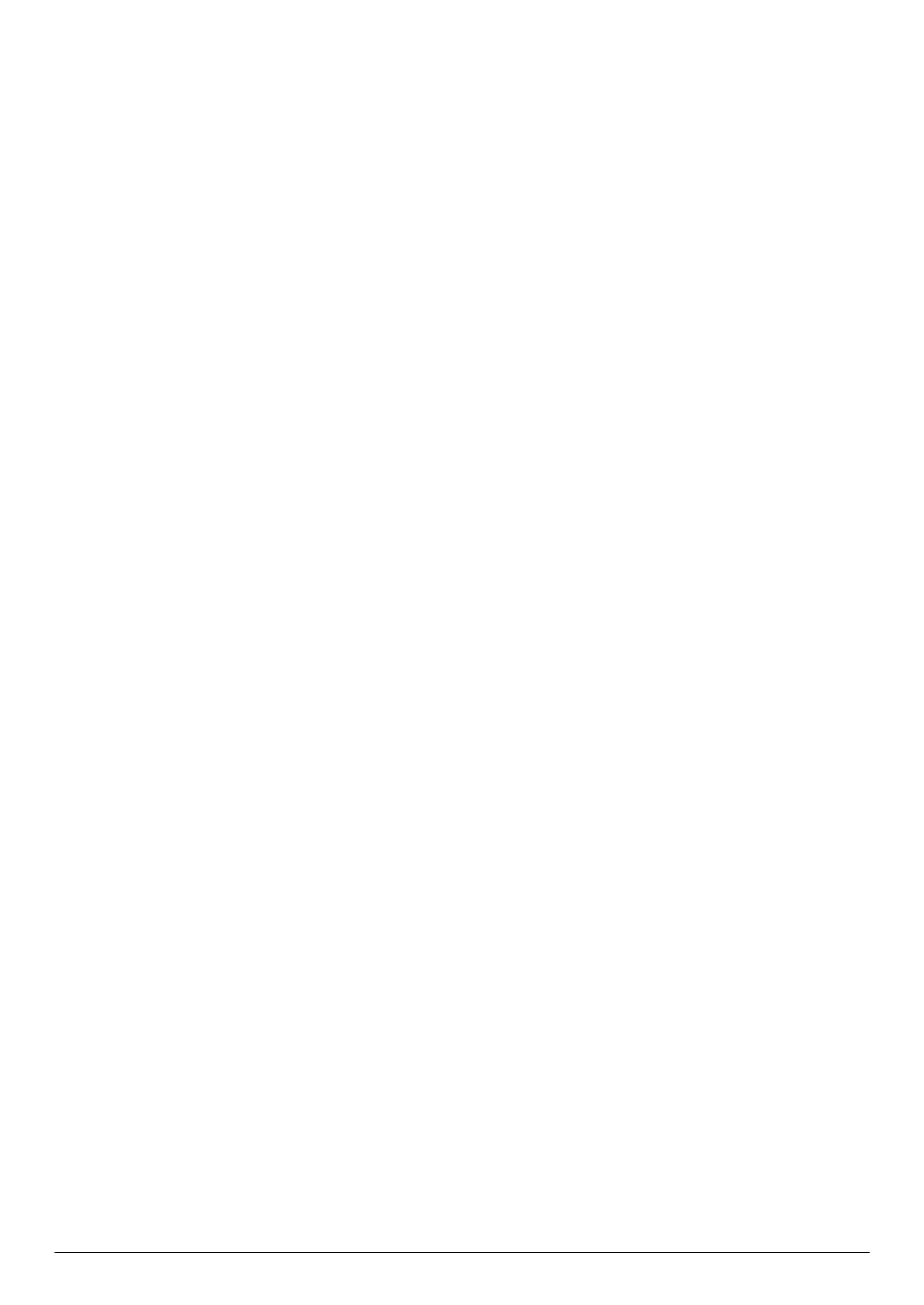
Руководство пользователя v
Содержание
Условные обозначения .......................................................................................................................... iii
Примечание. Внимание! Предупреждение. ....................................................................................... iii
1 Характеристики продукта
ЖК мониторы HP ............................................................................................................................... 1–1
Характеристики............................................................................................................................ 1–1
2 Рекомендации по безопасности и обслуживанию
Важная информация по безопасности.................................................................................................. 2–1
Меры предосторожности .............................................................................................................. 2–1
Рекомендации по обслуживанию ........................................................................................................ 2–2
Очистка монитора ............................................................................................................................. 2–2
3 Подготовка монитора к работе
Распаковка монитора......................................................................................................................... 3–1
Установка монитора........................................................................................................................... 3–1
Подготовка монитора к использованию на рабочем столе .......................................................... 3–1
Подготовка монитора к настенному монтажу ............................................................................. 3–2
Подсоединение кабелей VGA (аналоговый) или DVI-D (цифровой).................................................... 3–5
Для подсоединения кабеля VGA ............................................................................................... 3–5
Для подсоединения кабеля DVI-D .............................................................................................. 3–5
Подключение кабеля HDMI (для некоторых моделей) ...................................................................... 3–6
Звуковые кабели, видеокабели и адаптеры .................................................................................... 3–6
Защита широкополосного цифрового контента (HDCP) .................................................................... 3–7
Подсоединение аудиокабеля......................................................................................................... 3–7
Подсоединение кабеля питания ..................................................................................................... 3–8
Прокладка кабелей...................................................................................................................... 3–9
Корректировка наклона..................................................................................................................... 3–9
Поворот вокруг вертикальной оси ..................................................................................................... 3–10
Парковка клавиатуры ...................................................................................................................... 3–10
4 Эксплуатация монитора
Компакт-диск с программным обеспечением и утилитами....................................................................... 4–1
Установка драйверов .................................................................................................................... 4–1
Загрузка обновлённых драйверов из Интернета......................................................................... 4–1
Использование функции автоматической настройки ........................................................................ 4–2
Элементы управления на передней панели ..........................................................................................4–3
Использование экранного дисплея (OSD) ............................................................................................ 4–3
Опции основного экранного меню ................................................................................................. 4–4
Выбор разъёмов видеовхода............................................................................................................... 4–7
Определение состояния монитора....................................................................................................... 4–7
Настройка качества экрана ............................................................................................................... 4–8
Оптимизация аналогового видео .................................................................................................... 4–8
Функция Power Saver (Энергосберегающий режим).............................................................................. 4–8
5 Подготовка монитора к транспортировке
Подготовка монитора к транспортировке........................................................................................ 5–1